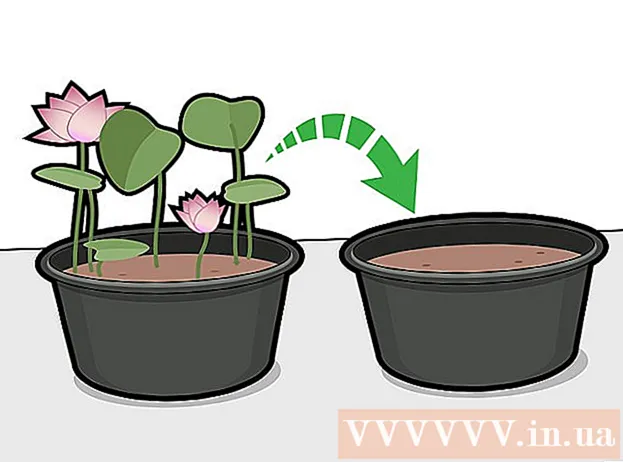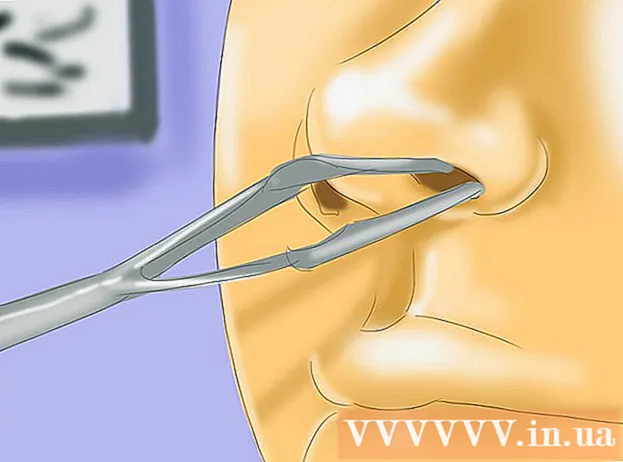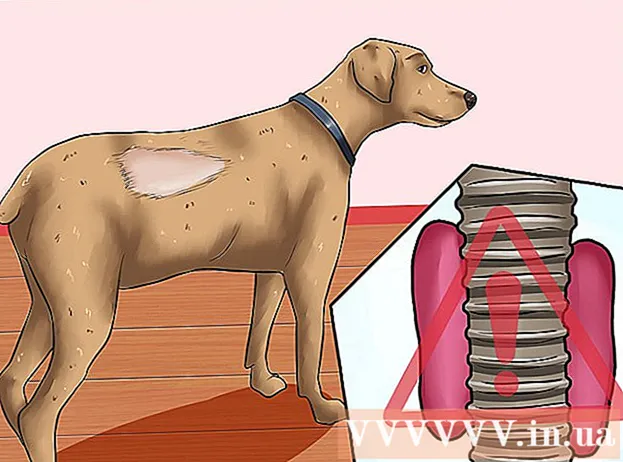Autor:
Peter Berry
Datum Stvaranja:
20 Srpanj 2021
Datum Ažuriranja:
1 Srpanj 2024

Sadržaj



Odaberite funkciju teksta koja se zove "GORNJA" ili upišite "GORNJA" odmah nakon znaka jednakosti na traci s formulama.
- Kad se pritisne funkcijska tipka, vjerojatno će se automatski pojaviti riječ "SUM". Ako je to slučaj, zamijenite "SUM" s "GORNJI" da biste promijenili funkciju.


Pritisnite tipku „Enter” (Ići). Tekst u ćeliji A1 pojavljuje se u ćeliji B1 sa svim slovima velikim slovima.


Provjerite je li cijeli tekst ispravno kopiran u drugi stupac. Odaberite stupac koji sadrži ispravan napisani tekst klikom na slovo u stupcu. Desnom tipkom miša otvorite izbornik "Uredi" i odaberite "Kopiraj". Zatim ponovo kliknite desnom tipkom miša i na padajućem izborniku "Uredi" odaberite "Zalijepi vrijednosti".
- Ovaj vam korak omogućuje zamjenu formule vrijednošću, tako da možete izbrisati prvi stupac teksta bez utjecaja na podatke u drugom stupcu.

Metoda 2 od 4: Koristite odgovarajuće imenske funkcije
Dodajte novi stupac. Desnom tipkom miša kliknite slovo iznad prvog stupca. Na padajućem izborniku odaberite "Insert".
Pomaknite kursor u ćeliju desno od prvog teksta. Kliknite gumb recepta. To je plava ikona šprice na vodoravnoj alatnoj traci na vrhu.
Kliknite traku s formulama. To je traka s upitima pored simbola "fx" na vašoj proračunskoj tablici. Upišite riječ "PROPER" nakon znaka jednakosti.
- Ako se riječ "SUM" automatski pojavi na traci s formulama, zamijenite je riječju "PROPER" da biste promijenili funkciju.
Utipkajte prvu ćeliju teksta u zagradi nakon riječi „PROPER”. Na primjer: "= PRAVILNO (A1)".
Pritisnite tipku „Enter”. Prvo slovo svake riječi u ćeliji napisat će se velikim slovom u stupcu s desne strane izvornog teksta. Ostalo je još malim slovima.
Držite okvir u donjem desnom kutu ćelije. Pomaknite se do zadnjeg retka izvornog stupca teksta. Otpustite tipku miša i sav će se tekst kopirati tako da prvo slovo svakog slova bude napisano velikim početnim slovom.
Kliknite slovo iznad zamjenskog stupca da biste odabrali cijeli stupac. Kliknite izbornik "Uredi" i odaberite "Kopiraj". Zatim kliknite padajući izbornik na gumbu Zalijepi i odaberite "Zalijepi vrijednosti".
- Stanice s vrijednostima oblikovanim iz formule zamijenit će se tekstom, tako da prvo možete izbrisati stupac.
Desni klik na prvi stupac. Odaberite "Izbriši" da biste izbrisali i ostavili zamjensku vrijednost s riječima velikim početnim slovom. oglas
Metoda 3 od 4: U programu Excel 2013 upotrijebite funkciju brzog ispunjavanja bljeskalicom
Ispunite svoj popis imena ispisujući sva mala slova. Unesite ih u jedan stupac. Ostavite prazan stupac s desne strane popisa imena.
- Ako trenutno nema praznog stupca s desne strane popisa imena, kliknite desnu tipku miša iznad slova s popisom vaših imena. Odaberite "Umetni" i novi prazan stupac pojavit će se s desne strane.
Kliknite ćeliju s desne strane imena na popisu. Na primjer, ako je prvo malo ime u ćeliji A1, odabrali biste ćeliju B1.
Ponovno upišite ime u ćeliju A1, ali s ispravnim velikim i velikim slovima ime i prezime. Na primjer, ako je prvi okvir "nguyen an", upišite "Nguyễn An" u okvir s desne strane. Pritisnite tipku "Enter".
Idite na izbornik "Podaci" i odaberite "Flash Fill”. Excel uči obrazac u prvoj ćeliji i uvodi iste promjene u cijelu seriju podataka. Također možete upotrijebiti prečac "Control" + "E" za aktiviranje funkcije brzog punjenja.
Izbrišite mali stupac. Da biste izbjegli duplikate, kliknite slovo iznad izvornog malog stupca. Desnom tipkom miša odaberite "delete" da biste uklonili taj stupac, ostavljajući popis velikim slovima.
- Prije brisanja provjerite radi li funkcija brzog ispunjavanja na cijelom popisu.
Metoda 4 od 4: Koristite Word
Otvorite praznu Wordovu stranicu.
U Excelu odaberite ćelije koje želite pretvoriti iz malih u velika slova.
Kopiraj stanice (kontrola "C").
Zalijepite ga na Word stranicu (kontrola "V").
Odaberite sav tekst u Wordovom dokumentu.
Kliknite padajući izbornik "Promijeni slučaj" na kartici "Početna".
Odaberite opciju koja vam se sviđa - velika i mala slova, mala, velika, velika slova i velika i mala slova.
Nakon izrade odaberite cijeli tekst i zalijepite ga natrag u Excel.
Cijeli postupak traje samo nekoliko sekundi. oglas
Savjet
- Kada upotrebljavate formulu, uvijek upišite naziv funkcije velikim slovima. Na primjer, GORNJI će aktivirati redak velikih slova, dok "Gornji" neće.
Što trebaš
- Kompjuterski miš.